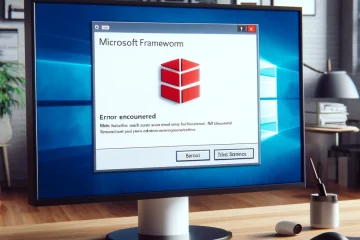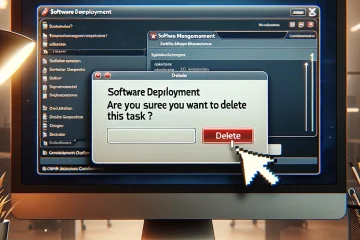Pour la modification des WinPE j’utilise un script qui va réaliser les actions suivantes :
- Backup de la wim
- Ouverture du fichier corename.txt pour indiquer le nom FQDN du serveur EPM. le nom court peut poser probleme dans certain environnements
- Ouverture du startnet.cmd pour ajouter un menu du choix du clavier
- Ajout des drivers directement dans le WinPE
Windows ADK
Installer le Windows ADK Pour Windowxs 10 sur le poste ou vous allez modifier le WinPE (Ne fait pas l’installation depuis le core server directement) :
- Télécharger et installer Windows ADK
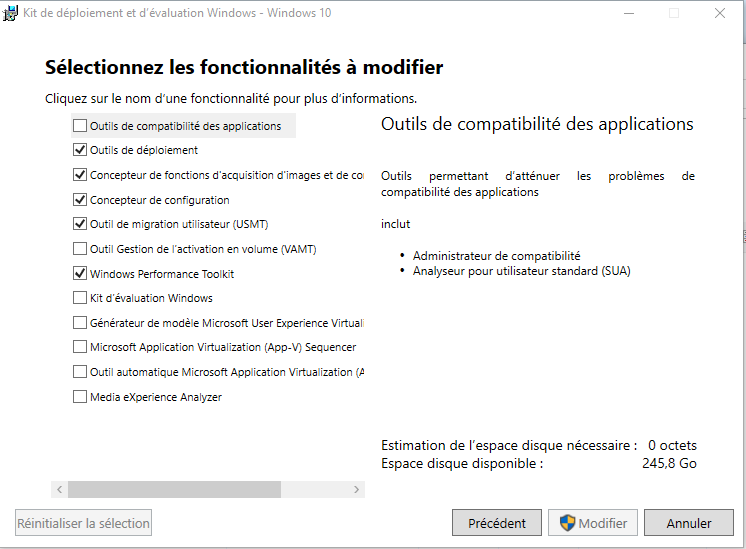
- Télécharger et installer le module complémentaire PE Windows pour le Windows ADK
Source : Download
Identifier les Drivers
Drivers.cab WinPE
Télécharger les drivers WinPE correspondant à vos besoins, vous pouvez par exemple prendre les drivers CAB WinPE pour HP
Drivers complémentaires
A faire uniquement si dans le WinPE :
- La carte réseau n’est pas visible : depuis le WinPE, la commande ipconfig ne retourne pas de carte réseau
- Le disque dur n’est pas visible : depusi le WinPE la commande diskpart : list disk ne retourne pas de disque dur
Version de WinPE utilisées dans LANDESK : Le WinPE etant basé sur Windows 10, il vous faudra donc des drivers pour Windows 10
Pour éviter les conflits de drivers, ajouter uniquement les drivers nécessaires. Pour cela on va tester le ou les fichiers inf
- Copier sur une clé USB les drivers
- Puis depuis le WinPE lancer la commande
drvload path\fichier.inf
Si la commande résout le problème du drivers (réseau ou HDD), ajouter ce drivers dans le WinPE depuis la console LANDESK
Les scripts
Téléchargement
- updateWinPE_x64.bat
- updateWinPE_x86.bat
- CreateISOx64.bat
- CreateISOx86.bat
- choice_x86.exe
- choice_x64.exe
Il faudra modifier la variable « ServeurLDMS » pour chaques scripts
Il faudra également remplacer le chemin contenant les drivers à ajouter si besoin
Lien de téléchargement
UpdateWinPE
Lancer le updateWinPE_xxx.bat
- Le fichier Wim va etre sauvegardé
- Il sera ensuite monté
- Le startnet.cmd va s’ouvrir, vous pouvez ajouter (en tout debut du script) un choix de clavier comme par exemple :
@echo off
rem ajouter tout en haut du startnet.cmd
ECHO 1: Keyboard = FR
ECHO 2: Keyboard = IT
ECHO 3: Keyboard = EN
ECHO 4: Keyboard = CA
CHOICE /C 1234 /N /T 90 /D 1 /M "Choice keyboard"
echo %ERRORLEVEL%
IF %ERRORLEVEL% == 1 SET Clavier=040C:0000040C
IF %ERRORLEVEL% == 2 SET Clavier=0410:00000410
IF %ERRORLEVEL% == 3 SET Clavier=0409:00000409
IF %ERRORLEVEL% == 4 SET Clavier=0c0c:00001009
wpeutil setkeyboardlayout %Clavier%
@echo on
- Ensuite s’ouvre le fichier corename.txt
Remplacer le nom court par le nom FQDN
- Les drivers seront ensuite installés
- La wim sera ensuite démonté
Vous pouvez aussi faire la même chose avec la seconde archtecture.
CreateISO
Vous pouvez créer une ISO directement à partir du fichier boot.wim pluttôt que d’utiliser le double boot proposé par l’asistant EPM. pour cela
- Lancer “Environnement de déploiement et d’outils de création d’images” en tant qu’administrateur
- Lancer le script CreateISOx64.bat
- L’iso winpe_amd64.iso est disponible => vous pouvez également en faire une clé USB bootable
Pour créer une Clé USB bootable
- Formatage de la clé
Diskpart
List disk (voir voir les disques)
select disk 1
clean
Create partition primary
Active
Assign
Format FS=FAT32 Quick
- Copier le contenu de l’ISO à la racine de la clé USB
Configurations supplémentaires
UEFI vs Legacy
Il faut savoir que lors de l’utilisation du vboot, EPM va choisir
- Image WinPE X86 pour les postes en Legacy
- Image WinPE X64 pour les postes en UEFI
Il est alors parfois préférable de renommer l’image winpe_x64.wim en Winpe.wim dans \\serveurEPMldmain\landesk\vboot ce qui forcera l’utilisation du Boot X64 en tout circonstance.
Fond d’écran
Vous pouvez configurer un fond d’écran spécifique dans les Images WinPE. Cel apermet par exemple d’indiquer un numéro de version.
- L’image de fond doit avoir une taille de 1024*768
- Exemple d’image de fond
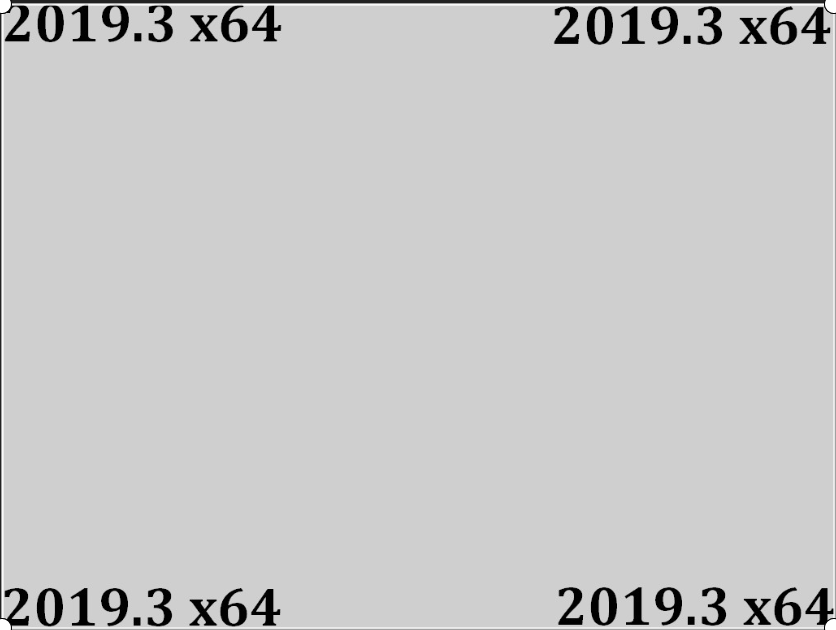
- Le changement de fond d’écran se fera via l’assistant depuis la console EPM
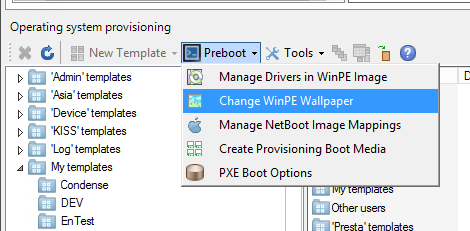
Drivers supplémentaires
- Depuis l’assistant de la console EPM, vous pouvez également ajouter des drivers
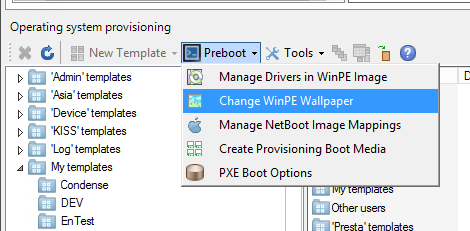
- Il faudra ajouter chaque fichier inf individuellement ce qui peut être un peu long

Vboot Sur les prefered serveur
Une des nouvelles fonctionnalités de la v9.6 est la possibilité d’utiliser le vboot lors d’une tache de provisionning.
Rappel : l’option vboot permet de lancer le déploiement d’une image depuis un OS actif sans passer par le PXE
Le problème est que les images WinPE nécessaires au vboot sont accessibles uniquement sur le core server même lorsque les prefered server sont présent avec l’option PXE activée.
- Exemple de script pour créer les partage boot dans iis
%cmdNet% share vboot /delete /y
%cmdNet% share vboot="C:\Program Files (x86)\LANDesk\PXE\System\images\Boot" /GRANT:Everyone,FULL
:: Add MIME types:
%windir%\system32\inetsrv\appcmd set config /section:staticContent /+"[fileExtension='.',mimeType='application/octet-stream']"
%windir%\system32\inetsrv\appcmd set config /section:staticContent /+"[fileExtension='.*',mimeType='application/octet-stream']"
md "%programfiles(x86)%"\landesk\PreferredServer
%SYSTEMROOT%\System32\inetsrv\appcmd add app /site.name:"Default Web Site" /path:/landesk /physicalpath:"C:\program files (x86)\landesk\PreferredServer"
%SYSTEMROOT%\System32\inetsrv\appcmd add vdir /app.name:"Default Web Site/landesk" /path:/vboot /physicalpath:"C:\Program Files (x86)\LANDesk\PXE\System\images\Boot"
%SYSTEMROOT%\System32\inetsrv\appcmd set config /section:directoryBrowse /enabled:true
C:\Windows\System32\ICACLS.exe "%ProgramFiles(x86)%"\LANDesk\PXE\System\images\Boot /grant iusr:(RX)
C:\Windows\System32\ICACLS.exe "%ProgramFiles(x86)%"\LANDesk\PXE\System\images\Boot /grant iusr:(OI)(CI)(IO)(GR,GE)
C:\Windows\System32\ICACLS.exe "%ProgramFiles(x86)%"\LANDesk\PXE\System\images\Boot /grant "Network Service":(OI)(CI)(F)
C:\Windows\System32\ICACLS.exe "%ProgramFiles(x86)%"\LANDesk\PXE\System\images\Boot /grant SYSTEM:(OI)(CI)(F)
C:\Windows\System32\ICACLS.exe "%ProgramFiles(x86)%"\LANDesk\PXE\System\images\Boot /grant Everyone:(RX)
C:\Windows\System32\ICACLS.exe "%ProgramFiles(x86)%"\LANDesk\PXE\System\images\Boot /grant Everyone:(OI)(CI)(IO)(GR,GE)
- Il faudra alors copier les 2 image de boot dans
"C:\Program Files (x86)\LANDesk\PXE\System\images\Boot"de chaque prefered server
PXE
Option EPM
Epm fournit un service PXE qui se configure en 3 parties
- Dans l’agent EPM, on pourra autoriser un agent à devenir PXE
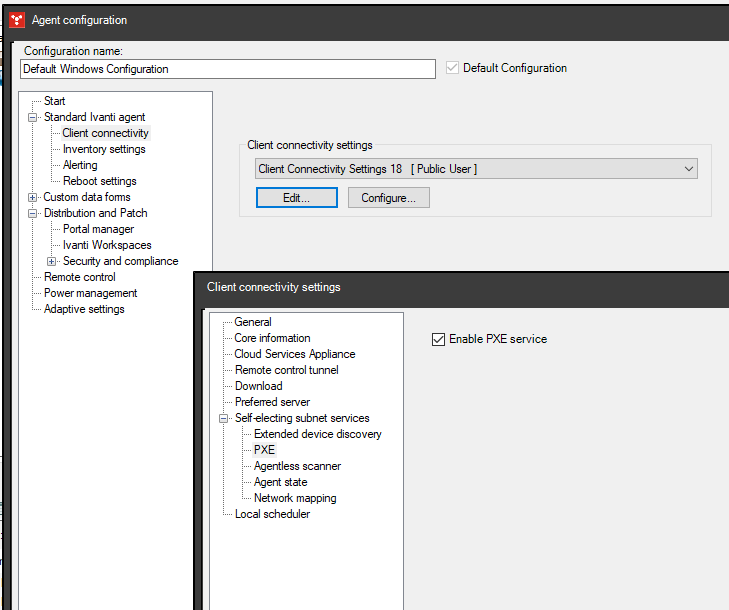
- Autoriser le PXE par Vlan
On pourra spécifier les vlan ou le PXE est autorisé

- Dans les options PXE
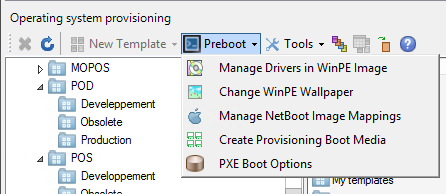
- On pourra autoriser l’UEFI
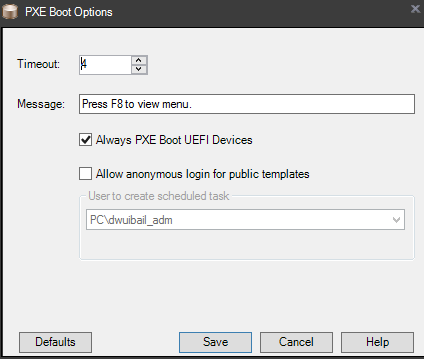
Option WDS
Une option alternative sera le service WDS. Il ne s’agit pas d’une option native mais qui est trés stable